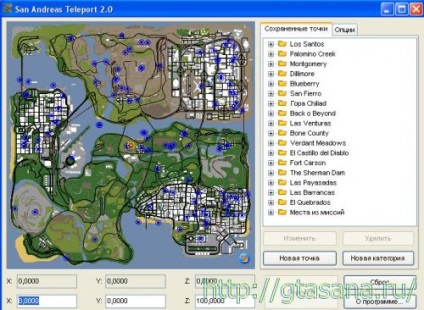
Programul San Andreas Teleport este conceput pentru a fi rapid și convenabil
schimbări în coordonatele jocului GTA: San Andreas.
---- Cum să mergeți la unul dintre punctele stocate
Lansarea GTA: SA și SA Teleport. Descărcați jocul și treceți la
Windows, apăsând Alt + TAB. În programul meu, selectați punctul dorit din
lista din dreapta și faceți clic pe "Du-te!". Du-te înapoi la joc.
---- Cum să ajungeți la un punct specificându-l pe hartă
Lansarea GTA: SA și SA Teleport. Descărcați jocul și treceți la
Windows, apăsând Alt + TAB. În programul meu, folosiți mouse-ul pentru a indica
harta pe care doriți să faceți și faceți clic pe "Du-te!". Du-te înapoi
în joc.
Atenție vă rog! Este foarte probabil ca după mutare să nu mai fiți
înălțimea corectă. În acest caz, încercați să schimbați coordonatele Z.
---- Cum puteți salva poziția curentă ca punct
---- Nou în versiunea 2.0
* Acum ordinea de comutare între puncte este ajustată într-o separată
(Opțiuni -> "Comandă").
* Dimensiunea ferestrei principale și a panoului din stânga pot fi modificate acum.
* Dacă cardul are o dimensiune mai mare decât spațiul alocat acestuia și, prin urmare, acesta
Este prezentată într-o formă condensată, dar acum poate fi desfășurată
O fereastră separată făcând clic pe butonul din partea dreaptă jos.
* Când mutați indicatorul peste hartă cu mouse-ul (mai ales când
un număr mare de puncte salvate), toate punctele de pe el clipeau neplăcute.
Problema este fixată.
---- Nou în versiunea 1.01
* Dacă nu ați setat separatorul zecimal
punct, programul nu a putut încărca
lista locurilor. Problema este fixată.
III. Descrierea ferestrei principale
În partea stângă a ferestrei este o hartă a San Andreas (puteți plasa
în locul tău cartela ta, dacă o ai; pentru asta pur și simplu
înlocuiți fișierul map.jpg în dosarul jocului cu unul propriu). În cazul în care
harta este mai mult decât spațiul alocat acesteia, este comprimat, iar în dreapta jos
Apare un buton cu ajutorul căruia puteți extinde harta în
o fereastră separată. Pe această hartă sunt marcate:
1) albastru - puncte salvate, lista lor completă este pe dreapta, pe
fila corespunzătoare
2) roșu - poziția jucătorului. Coordonatele acestui punct sunt
carte. În timp ce jocul nu se execută, acest punct se află în centrul hărții.
3) galben - cursorul, coordonatele acestuia pot fi introduse în câmpurile de mai jos sau
punct cu mouse-ul pe hartă. Desigur, harta vă permite să specificați
doar două coordonate (X și Y) și înălțimea playerului trebuie introduse
independent. Vedeți mai jos pentru detalii.
IV. Opțiuni și accesibilitate
În fila "Opțiuni" puteți găsi câțiva parametri utili
Program. Printre acestea:
1. Limba. Dacă preferați să lucrați cu programul în limba engleză
limbă, modificați această opțiune.
2. Săriți rapid la Ctrl + F9. Dacă această opțiune este activată, puteți
Deplasați lista de puncte salvate fără a părăsi chiar meniul! pentru
acest lucru în joc, apăsați pe Ctrl și, fără al elibera, de mai multe ori F9. că
Pentru a specifica ordinea în care să comutați punctele, faceți clic pe
butonul "Comandă" (a se vedea 2b)
2a. Porniți întotdeauna de la primul punct. Această opțiune determină dacă
Căutarea punctelor începe de la primul punct din listă sau de la ultimul punct
utilizat.
2b. Comanda. După ce faceți clic pe acest buton, se deschide o fereastră, unde puteți
va stabili ordinea de tranziție rapidă între puncte.
3. Transfer automat la Target. Atenție vă rog! Această opțiune nu este depanată la
și poate să nu funcționeze corect. Folosiți-l cu grijă.
Dacă activați această opțiune, puteți naviga instantaneu către punctul de destinație,
marcate pe hartă în joc. Pentru a face acest lucru în GTA: SA, du-te la meniu,
Selectați elementul "Hartă" sau "Hartă" în acesta și marcați punctul dorit cu
utilizând butonul drept al mouse-ului sau tasta T. Poziția jucătorului imediat
se va schimba. Coordonata Z se presupune a fi -99999.0.
Vă recomandăm imediat după mutare să eliminați țintă.
4. Reduceți la tavă. Această opțiune vă permite să creați o pictogramă de program în
Colțul din dreapta jos al ecranului (lângă ceas) și minimiza fereastra.
Din meniul contextual al pictogramei, puteți restabili fereastra, mergeți la una dintre
salvați puncte sau ieșiți din program.
4a. Pornirea minimizată. Activați această opțiune dacă doriți
Programul a fost imediat redus la tavă.
5. Afișați punctele salvate pe hartă. Implicit, toate
Locurile salvate sunt afișate pe hartă cu semne albastre. Dacă intervin,
puteți dezactiva această opțiune.
6. Afișați semnăturile din fereastra hărții. Această opțiune permite sau
interzice afișarea numelor de locație în apropierea tuturor punctelor din fereastră
carte. Această opțiune nu afectează harta din fereastra principală.
V. Câteva comentarii suplimentare despre program:
* Aveți grijă la schimbarea coordonatei Z (altitudine). De obicei
variază de la 10.0 la 100.0 (0.0 corespunde nivelului mării). Poți
de asemenea, un număr semnificativ mai mic decât zero, de exemplu -99999.0 și
Jocul pune automat jucătorul pe suprafața pământului (deci
probabilitatea de rupere este zero). Dar, în același timp, jucătorul în mod semnificativ
respinge celelalte două coordonate, deci decizi pentru tine ce vrei.
mai bine. În general, vă sfătuiesc să călătoriți cu jetpack (pachetul de rachete,
Puteți să vă apropiați de sfârșitul scenariului sau folosind
cheat cod ROCKETMAN; reamintesc, totuși, că codurile înșelătoare scad nivelul
trecerea jocului).
* Folosind combinația de taste rapide Ctrl + F8, puteți salva actualul
Poziția jucătorului fără a părăsi jocul.
* Fișierul places.ini cu coordonatele scaunelor este pe deplin compatibil cu
similar cu programul Manager Loc, așa că sunt destul
interșanjabil
* Nu uitați că comenzile rapide de la tastatură sunt Ctrl + F8 și Ctrl + F9, de asemenea
Trecerea automată la funcția Target funcționează numai atunci când SA Teleport rulează și
opțiuni activate.
* Cu cât este mai mare dimensiunea hărții pe care o utilizați, cu atât va fi mai lentă
program de lucru. Dacă nu sunteți mulțumit de viteză - nu încercați
utilizați fereastra hărții, reduceți dimensiunea map.jpg sau chiar eliminați
(redenumiți, mutați, etc.). Dezactivarea afișajului
ați salvat puncte și semnături în fereastra hărții, veți realiza, de asemenea
o ușoară accelerare a programului.